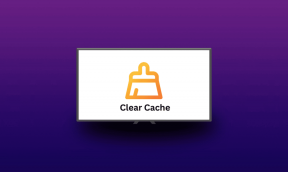Sådan gendannes slettede kontakter, kalendere fra iCloud
Miscellanea / / February 16, 2022
iCloud synkroniserer dine kontakter og kalendere til enhver enhed, der er tilsluttet den: MacOS, Windows, iOS og internettet. Men når du ved et uheld sletter noget fra din adressebog eller kalender og vil have det tilbage, gør Apple det ikke nemt. Der er ingen fortrydelsesfunktion på iPhone eller internettet. Jeg havde for nylig dette problem, da jeg prøvede det rette dubletter, og de var faktisk ikke dubletter. Den bedste måde at gendanne disse oplysninger på er på internettet.

Sikkerhedskopier dine nuværende iCloud-kontakter eller -kalendere
Dette trin er ikke påkrævet, men det er en smart idé at sikkerhedskopiere alle oplysninger, før du foretager en ændring. Den bedste måde at gøre dette på er fra din Mac. Gå til i din Kontakter-app Fil-> Eksporter-> Kontakter Arkiv. Det er det samme for Kalender. Sikkerhedskopier disse oplysninger ved at gå til Fil-> Eksporter-> Kalenderarkiv.
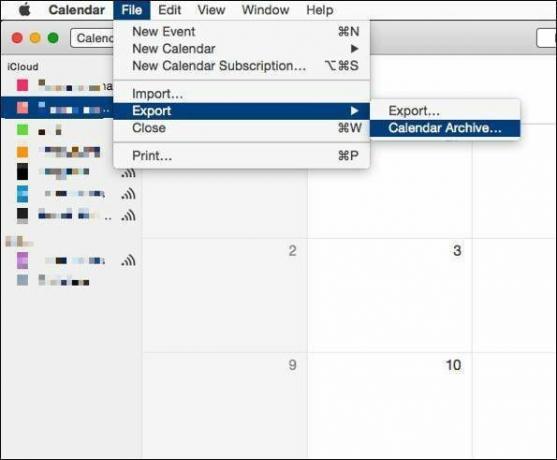
Hvis du sikkerhedskopierer fra nettet, er det lidt mere komplekst. Fra
iCloud Startskærm, vælg Kontaktpersoner. Find tandhjulsikonet i nederste venstre hjørne af skærmen. Klik på den og derefter vælg Eksporter vCard… for at downloade en sikkerhedskopi af disse oplysninger.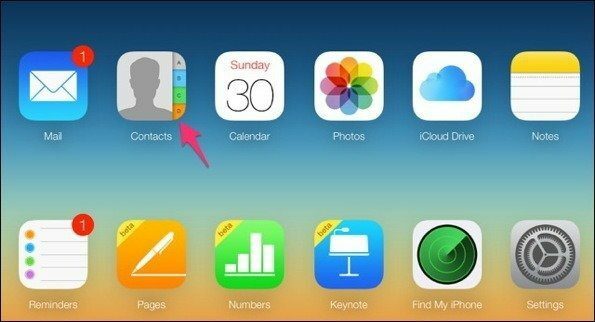

Der er en app til det! Vi dækkede en app der lader dig sikkerhedskopiere dine kontakter fra din iPhone.
Sikkerhedskopiering af kalendere fra nettet er temmelig komplekst og har nogle sikkerhedsrisici. Du skal sikkerhedskopiere hver kalender en ad gangen. Fra iCloud Startskærm, vælg Kalender.
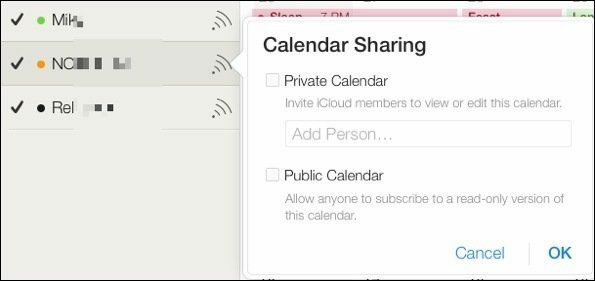
For hver kalender, der er anført, skal du dele den offentligt. Klik på broadcast-ikonet ved siden af kalendernavnet. Det bringer op Info om kalenderdeling rude. Derfra tjek Offentlig kalender for at dele det med verden, og klik derefter OKAY.
Jeg ved godt, det er en frygtelig måde at gøre det på, så prøv at tage backup på en anden måde. Når du har delt kalenderen, giver Apple dig en lang URL, der starter med webcal:// efterfulgt af placeringen af din kalender. Kopiér denne URL i et nyt vindue eller fane, og erstat webcal:// med http:// for at starte download af din kalender.
Det opretter en .ics-fil download for den kalender. Stop derefter straks med at dele din kalender. Clunky, men det virker, hvis du ikke har adgang til en computer til at sikkerhedskopiere din kalender.
Med kalenderdeling, enten på nettet eller på skrivebordet, skal du notere, hvem du deler disse oplysninger med. Hvis du gør en iCloud gendan, at delingsoplysninger går tabt.
Vil du sikkerhedskopiere flere iCloud-ting? Apple har en fuld guide til Mac, Windows og internettet.
Gendan en sikkerhedskopieret version af dine kontakter eller kalendere
Fra iCloud Startskærm klik på Indstillinger. I bunden af skærmen under Fremskreden du vil se Gendan kontakter og så under et separat link Gendan kalendere og påmindelser.
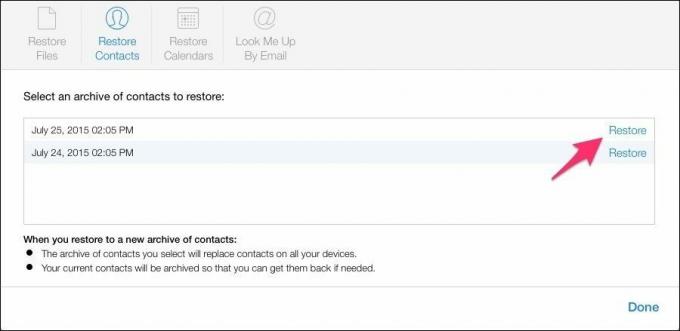
Med Kontaktpersoner, når du klikker på disse links, giver Apple dig en liste over seneste sikkerhedskopier. Klik på backup for, hvad du tror er den korrekte seneste version, og vælg Gendan. Apple advarer dig om, at alt i kontakter vil blive erstattet. Heldigvis sikkerhedskopierer de din nuværende version, hvis du vil fortryde gendannelsen.
Har du brug for at gendanne filer fra iCloud?: Her er vores guide til gendannelse af slettede iCloud-filer.
Kalenderoplysningerne fungerer på samme måde for at gendanne dataene. Alle data i din kalender overskrives med din backup. Der er et par irritationsmomenter med backup af dine kalendere. Delingsoplysningerne er ikke sikkerhedskopieret. Du skal invitere folk til at dele din kalender igen.
Hvis du har møder i dine kalendere med inviterede, vil disse medlemmer af den planlagte begivenhed få besked om, at begivenheden blev aflyst og derefter omlagt. Det er derfor, du skal tjekke dine delingsoplysninger, når du sikkerhedskopierer dine kalenderdata.
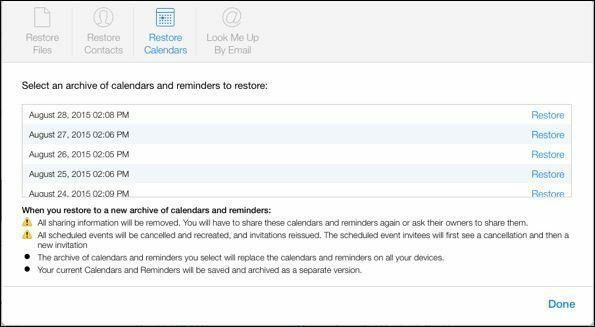
Resultaterne
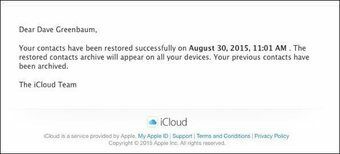
Afhængigt af hvor meget du gendanner, kan det tage et stykke tid. Jeg havde 3.500 kontakter, og det tog omkring 15 minutter. Jeg vidste, at det var gjort, da jeg fik en e-mail fra Apple. Efter et par minutter blev disse data overført til alle mine enheder.
Sidst opdateret den 10. februar 2022
Ovenstående artikel kan indeholde tilknyttede links, som hjælper med at understøtte Guiding Tech. Det påvirker dog ikke vores redaktionelle integritet. Indholdet forbliver upartisk og autentisk.

Skrevet af
Jeg har en passion for at hjælpe mennesker med at få teknologi til at fungere. Til mit daglige arbejde ejer jeg en computerreparationsvirksomhed i Lawrence, Kansas. Med udgangspunkt i min supportbaggrund fokuserer jeg på praktisk teknologi fra brugerperspektivet. Jeg nyder det hele: Android, Chrome OS, iOS, MacOS, Windows og alt derimellem.